Como Ver a Minha Senha depois de Entrar no Facebook
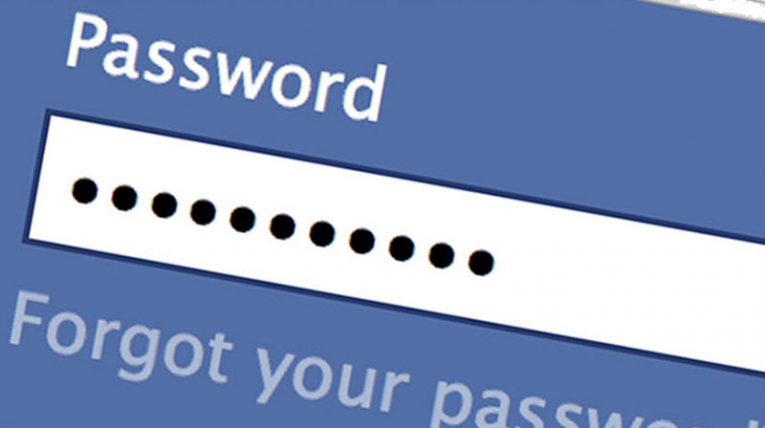
A verdade é que o Facebook não permite que os usuários visualizem suas senhas, mesmo que estejam logados. Naturalmente, a decisão foi tomada por razões de segurança. Imagine que você faz login na sua conta em um computador público, por exemplo, em uma biblioteca, escola ou hotel em que está hospedado durante a viagem e se esquece de fazer o logoff. Deixar o usuário ver sua senha também permitiria a qualquer pessoa que obtesse acesso ao dispositivo do usuário ou, no caso de nossa situação mencionada, sentar-se ao lado do computador público que o criador de contas estava usando apenas alguns minutos atrás. Naturalmente, é possível que quem percebe que você não fez o logoff faça isso por você, mas e se essa pessoa parecer interessada em roubar sua conta? Se houvesse uma opção para visualizar a senha após o login, essa pessoa poderia aprender sua senha e alterá-la nas configurações. No entanto, embora você não consiga ver sua senha do Facebook após o login, há outra opção, pois você sabe que existem gerenciadores de senhas.
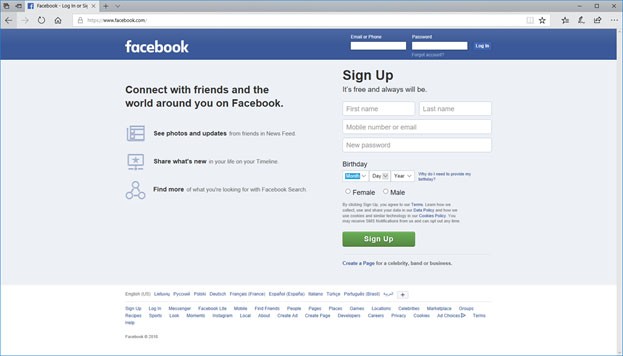
Como Ver a Minha Senha do Facebook
Felizmente, os gerenciadores de senhas são integrados ao Google Chrome, Mozilla Firefox, Internet Explorer, Opera e muitos outros navegadores; portanto, se o usuário esquecer sua senha, ele poderá lembrá-la facilmente, observando as senhas armazenadas pelo navegador. Isso significa que, se você permitir que seu navegador salve sua senha do Facebook após o login, será fácil procurá-la. Isso pode ser ainda mais prático do que você imagina, porque em situações em que esquece sua senha, você ainda pode fazer login nas suas contas, mesmo que não saiba a senha. Em outras palavras, não haveria necessidade de redefinir a senha, pois depois que você a procurar no navegador, poderá alterá-la nas configurações da conta. Tudo que você precisa saber é como acessar os gerenciadores de senhas através de diferentes navegadores:
Google Chrome
- Abra o navegador Google Chrome e pressione as teclas Alt + F ao mesmo tempo.
- Role para baixo até ver uma opção chamada Avançado ; Isso permitirá que você acesse mais configurações.
- Depois de escolher Avançado , vá para Senhas e formulários .
- Para visualizar as senhas armazenadas no Google, você deve escolher Gerenciar senhas .
- Desde que sua senha do Facebook tenha sido salva, ela deve estar na lista Senhas salvas .
- Para ver a senha, o usuário deve pressionar o ícone de olho localizado próximo a ela.
- Se o seu computador estiver protegido com uma senha, você deverá digitá- la após clicar no ícone de olho.
Mozilla Firefox
- Abra o navegador e toque no ícone Menu localizado no canto superior direito do navegador.
- Em seguida, você deve acessar Opções e escolher Privacidade e segurança em um menu disponível no lado esquerdo.
- Em seguida, clique em Logins salvos e toque no botão Mostrar senhas .
- Selecione Sim para confirmar e se sua senha do Facebook estiver entre as salvas pelo gerenciador de senhas do Mozilla Firefox, você deverá vê-la em algum lugar da lista.
- Lembre-se de que, se você já marcou Usar uma senha mestra , precisará inseri-la para que o navegador possa exibir senhas armazenadas.
Internet Explorer
- Inicie o Internet Explorer e pressione Alt + X para abrir o menu Ferramentas .
- Escolha opções da Internet e selecione a guia Conteúdo .
- Procure a opção AutoCompletar e pressione Configurações .
- Escolha Gerenciar senhas , e o navegador deve abrir uma janela chamada Credential Manager .
- Em breve, os usuários deverão ver uma lista de senhas da Web .
- Procure sua conta do Facebook e clique na pequena seta localizada ao lado dela.
- Onde diz Senha, você deve ver um botão chamado Mostrar .
- Selecione o botão Mostrar e digite a senha do seu computador para visualizar o conteúdo oculto.
Ópera
- Abra o navegador Opera e navegue até o menu principal .
- Selecione Configurações e clique na opção Privacidade e segurança disponível na barra lateral esquerda .
- Procure Senhas e toque em Gerenciar senhas salvas .
- Depois de concluir as etapas acima, você verá uma lista de senhas salvas e nomes de login .
- Procure sua conta do Facebook e pressione o botão Mostrar localizado ao lado dela.
- Digite a senha do seu computador e o navegador deverá exibir a senha oculta.
Safári
- Inicie o seu navegador e abra o menu Safari .
- Escolha Preferências e vá para a guia Senhas .
- O navegador deve abrir uma janela com nomes de login salvos e uma lista de senhas salvas .
- Para ver a senha oculta do Facebook, encontre-a na lista e clique duas vezes nela.
- Você deve observar uma janela pop-up solicitando a senha do seu dispositivo .
- Envie os dados solicitados e selecione OK .
Usar gerenciadores de senhas do navegador pode ser uma bênção e uma maldição
Sem dúvida, a melhor parte das senhas salvas pelos gerenciadores de senhas do navegador é que você não precisa instalar nenhum software adicional e as senhas necessárias podem ser acessadas rapidamente em caso de emergência. Por exemplo, se você estiver em pânico, se perguntando como ver minha senha do Facebook. Por outro lado, os especialistas em segurança de computadores concordam que salvar esses dados confidenciais por meio de navegadores pode não ser tão seguro quanto armazená-los ao usar gerenciadores de senhas dedicados como o Cyclonis, que foi criado com o único objetivo de manter suas informações em segurança. Com ele do seu lado, você nunca precisará
Em comparação, o navegador escolhido pode estar mais vulnerável a ataques de malware e hackers. Obviamente, nenhuma das ferramentas pode garantir 100% de proteção completa, mas um gerenciador de senhas dedicado está mais concentrado na segurança de suas informações confidenciais. Além disso, o Cyclonis pode ajudá-lo a gerar senhas aleatórias fortes, verificar a força das senhas já criadas, sincronizar as alterações em todos os dispositivos, se você escolher o armazenamento na nuvem e assim por diante. Para mais informações, continue lendo aqui .





